Indice
Nonostante la funzionalità di base sia sufficiente per coloro che desiderano un lettore multimediale semplice, ma, allo stesso tempo, potente, la migliore caratteristica di Kaffeine è l'utilizzo come interfaccia per guardare e registrare la TV digitale.
Dalla versione 2.0 di Kaffeine, il supporto per la TV digitale utilizza libdvbv5 ed è stato esteso per supportare i nuovi standard DVB-T2 e ISDB-T. L'estensione del supporto per gli standard più recenti della TV digitale è ora più semplice. Inoltre, poiché utilizza la versione 5 dell'API DVB di Linux®, supporta interfacce in grado di implementare più standard di TV digitale contemporaneamente.
La configurazione della TV digitale su Kaffeine è semplice, basta aprire la voce dalla barra dei menu e selezionare l'opzione . Si aprirà una finestra a comparsa che consente di impostare i parametri da utilizzare:
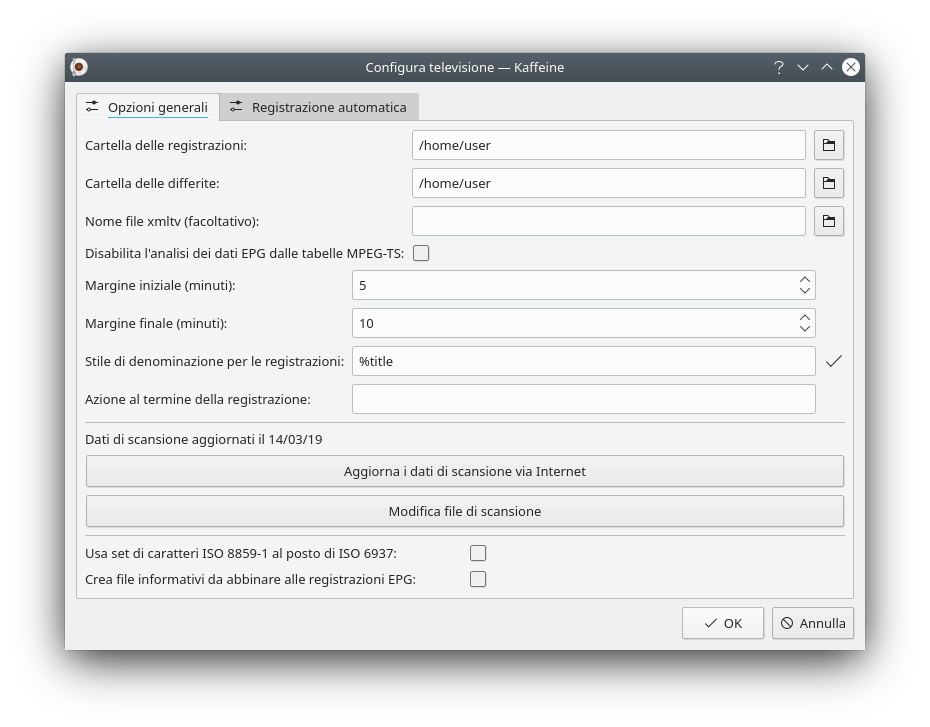
Il menu consente di configurare le impostazioni indipendenti dal dispositivo.
La cartella Registrazione imposta la posizione dove tutte le registrazioni dei programmi TV saranno memorizzate.
Il nome file xmltv (facoltativo) specifica il nome di un file con i dati EPG che è stato recuperato tramite uno strumento di acquisizione dati esterno. Quando si utilizza questa opzione, si imposterà Disabilita l'analisi dei dati EPG dalle tabelle MPEG-TS
L'opzione Disabilita l'analisi dei dati EPG dalle tabelle MPEG-TS disabilita il recupero dei dati della guida elettronica ai programmi (EPG) da un segnale trasmesso. Utilizzare questa funzione per risparmiare tempo della CPU, se l'emittente non invia dati EPG affidabili.
La cartella Differimento è utilizzata in congiunzione con il pulsante Pausa ( ) dello schermo del lettore multimediale. Quando si preme il pulsante, un file per la differita sarà memorizzato nella posizione indicata da questa opzione.
) dello schermo del lettore multimediale. Quando si preme il pulsante, un file per la differita sarà memorizzato nella posizione indicata da questa opzione.
Le opzioni Margine iniziale e Margine finale sono utilizzate per configurare una specie di «margine di sicurezza» per evitare la perdita dell'inizio e della fine di un programma. La registrazione inizia alcuni minuti prima dell'orario di Inizio specificato nella . La quantità esatta di tempo prima è definita tramite Margine iniziale. Kaffeine estende la registrazione della quantità di tempo definita in Margine finale dopo la fine del programma.
L'opzione Stile dei nomi per le registrazioni è utilizzata per configurare come Kaffeine nominerà un programma. Diverse macro possono essere utilizzate per cambiare dinamicamente il nome della registrazione:
%title- Titolo del programma, come visto nei menu e menus;%day, %month, %year, %hour, %min, %sec- Campi dalla marca temporale che rappresenta l'ora in cui Kaffeine inizia la registrazione di un programma;%channel- Nome del canale che ha trasmesso il programma.
L'opzione Azione dopo la fine della registrazione è utilizzata per configurare un comando opzionale da eseguire quando Kaffeine interrompere la registrazione di un programma.
Facendo clic sull'opzione Aggiorna i dati di scansione tramite Internet, Kaffeine controllerà se un nuovo file delle definizioni di scansione dei canali è presente sul sito di KDE.
Kaffeine utilizza un file chiamato scanfile.dvb per memorizzare un elenco di canali TV digitali conosciuti per nazione e città. Questo file è sincronizzato con i contenuti de l'albero di dtv-scan-tables, mantenuto dalla comunità di LinuxTV. Per ulteriori dettagli, vedere la pagina wiki di dtv-scan-tables.
Quando il pulsante viene premuto, Kaffeine scaricherà l'ultima versione delle definizioni dei canali e memorizzerà un file di dati locale specifico per utente, ignorando qualsiasi contenuto di uno precedente.
Notare che, per utilizzare le definizioni più recenti, è necessario chiudere la finestra di configurazione della TV e riaprila.
L'opzione Modifica scanfile consente di modificare il file, che può essere utile per aggiungere un nuovo insieme di canali, mentre il file di origine non è aggiornato. Se è necessario utilizzarlo, prendere in considerazione l'invio di un aggiornamento a dtv-scan-tables perché altri possano beneficiare delle definizioni dei nuovi canali.
L'opzione Usa il set di caratteri ISO 8859-1 al posto di ISO 6937 consente di selezionare il valore predefinito che deve essere utilizzato nei messaggi MPEG-TS che non hanno un set di caratteri impostato esplicitamente. Se non impostata, utilizza ISO-6937 in modo predefinito. Se impostata, il valore predefinito diventa ISO 8859-1.
L'opzione Crea file informativi da abbinare alle registrazioni EPG consente di create file supplementari per le registrazioni pianificate con i contenuti della guida dei programmi per le registrazioni eseguite tramite la .
La maggior parte delle emittenti TV digitali inviano informazioni dei programmi tramite le informazioni di trasmissione, codificate su un flusso MPEG-TS. Tuttavia, alcune di esse utilizzano codifiche non standard per tali dati. Ad esempio, nel Regno Unito, i dati EPG dei programmi HD sono archiviati solitamente con un formato proprietario. Altri fornitori semplicemente non inseriscono i dati EPG, o le informazioni non sono affidabili.
Dalla versione 2.0.17 di Kaffeine, è possibile disabilitare l'analisi dei dati EPG dai canali trasmessi, utilizzando un programma esterno per recuperarli. Per disabilitare, è sufficiente marcare la casella Disabilita l'analisi dei dati EPG dalle tabelle MPEG-TS. Sarà quindi possibile impostare un analizzatore esterno per produrre un file con dati EPG, e utilizzare il nome file xmltv (facoltativo) per specificare il nome del file prodotto. Il file prodotto dovrebbe utilizzare il formato XMLTV, come descritto nel suo DTD. Vedere XMLTV File format per ulteriori informazioni.
Quando Kaffeine è impostato per utilizzare un file XMLTV, rileverà automaticamente qualsiasi modifica del file. Quando si verifica una modifica, aprirà il file e ne analizzerà il contenuto, aggiornando i dati EPG di conseguenza.
Da notare che il file XMLTV ha una tabella che associa la sua rappresentazione interna dei canali con il nome del canali atteso dai dati trasmessi della TV digitale. Kaffeine recupererà solo i data EPG se i canali corrispondono a quelli all'interno dell'elenco canali di Kaffeine. Per cui, devi assicurarti che i canali corrispondano a ciò che Kaffeine si aspetta. Se non c'è corrispondenza, puoi utilizzate un editor XML da riga di comando per aggiungere le informazioni mancanti dei canali.
Ad esempio, se si ha un programma di acquisizione xmltv che recupera il file con nome original_xmltv_file.xmltv, è possibile utilizzare il programma xmlstarlet per aggiungere le associazioni mancanti. In tal modo, se si desidera associare il canale XMLTV con nome canale.foo.uk con un canale il cui nome di Kaffeine è FOO, è possibile eseguire questo semplice script:
channel="xmltv.channel.pt"
name="DVB_CHANNEL"
xmlstarlet ed \
-s "tv/channel[@id='$channel']" -t elem -n display-name \
-v "$name" original_xmltv_file.xmltv > new_xmltv_file.xmltv
mv new_xmltv_file.xmltv /tmp/new_xmltv_file.xmltv
Quindi, impostare Kaffeine per utilizzare il nuovo file /tmp/new_xmltv_file.xmltv.
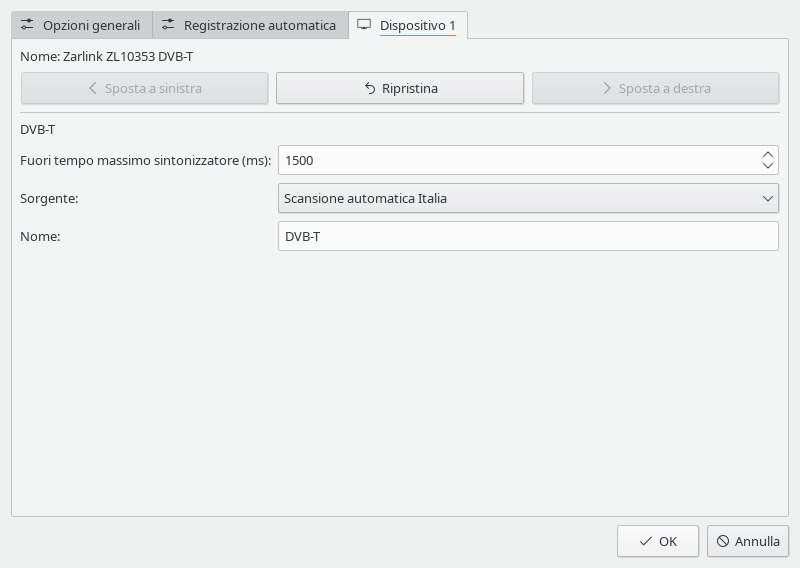
La scheda ha una configurazione per singolo dispositivo. Normalmente, selezionare la nazione e la città nella casella combinata Sorgente (o utilizzare una della sorgenti di scansione automatica) è sufficiente per le configurazioni non satellitari. Lo stesso accade per i dispositivi che supportano diversi standard TV. Su questi dispositivi, è necessario configurare la Sorgente per ogni standard TV:
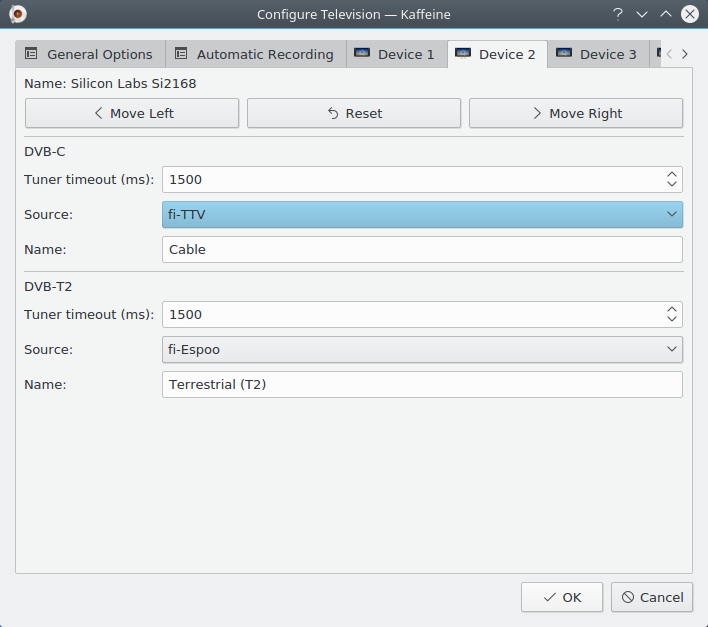
Il Fuori tempo massimo sintonizzatore specifica la quantità di tempo che la scansione dei canali attenderà per ottenere un segnale di blocco. Normalmente, il valore predefinito è sufficiente per la maggior parte dei dispositivi, ma se il dispositivo è troppo lento con il blocco, tale valore può essere incrementato.
Il Nome specifica il nome associato alla fonte che apparirà selezionando la voce dalla barra dei menu e l'opzione , per il pannello delle impostazioni.
La configurazione dei dispositivi satellitari (DVB-S, DVB-S2) è più complessa, poiché esistono diverse combinazioni di sistemi satellitari possibili. Inoltre, nei sistemi satellitari, è normalmente demandato al dispositivo di alimentare un amplificatore posizionato nel piatto della parabola - chiamato LNBf - tramite corrente continua.
Inoltre, poiché i sistemi satellitari utilizzano una banda larga e accettano segnali utilizzando diverse polarizzazioni, è comune utilizzare un protocollo - chiamato DiSEqC - per selezionare un intervallo di canali da ricevere.
Il primo passo è istruire Kaffeine sulla configurazione del satellite tramite la casella combinata :
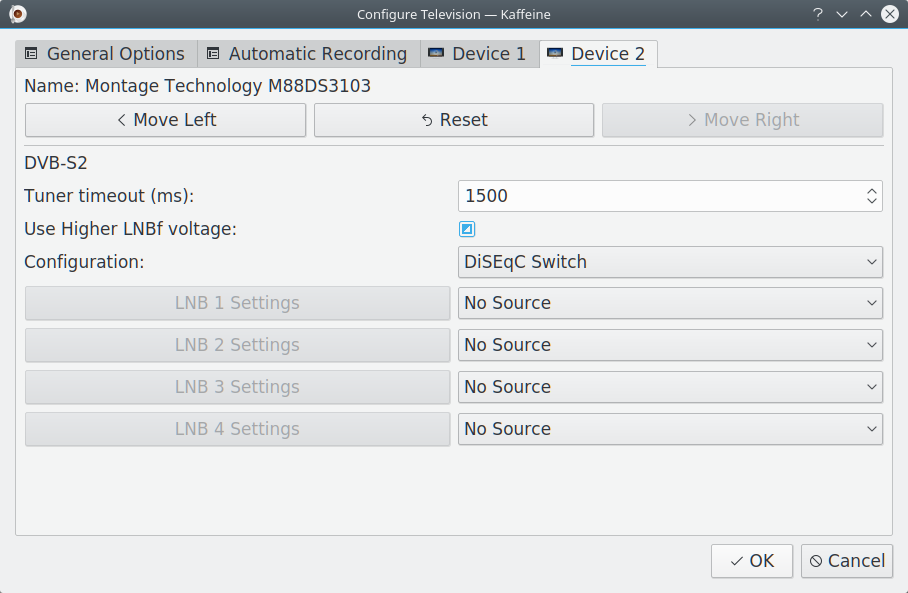
I seguenti valori sono possibili:
Commutatore DiSEqC- Il cavo dell'antenna è collegato a un commutatore DiSEqC o il LNBf richiede comandi DiSEqC per selezionare un intervallo di canali. Questa è l'impostazione più comune. Consente di avere fino a 4 satelliti connessi contemporaneamente, ognuno con la propria parabola. Per ogni satellite, devi impostare la configurazione per il LNBf alla parabola che punta ad esso.Rotore USALS- Il cavo dell'antenna è collegato a un piatto con un rotore USALS, controllato tramite DiSEqC. Possono essere configurati più satelliti, poiché il rotore cambierà la posizione del piatto quando si seleziona un satellite diverso. È necessario specificare la posizione del piatto (latitudine, longitudine).Rotore con posizioni- Il cavo dell'antenna è collegato a un piatto con un rotore che ha un insieme di posizioni prefissate, controllato tramite DiSEqC. Possono essere configurati più satelliti, poiché il rotore cambierà la posizione del piatto quando si seleziona un satellite diverso.Disabilita DiSEqC- Il cavo dell'antenna è collegato a una parabola senza alcun elemento che supporti DiSEqC. Questa configurazione è utilizzata solitamente con LNBf multipunto bandstacked, dove tutti i canali sono presenti contemporaneamente al cablaggio dell'antenna.
Su un normale sistema satellitare, lo LNBf utilizza la tensione positiva per selezionare tra una tensione più bassa (13V) per la polarizzazione verticale o circolare destra e una tensione più alta (18V) per la polarizzazione orizzontale o circolare sinistra. Tuttavia, a causa della dispersione del cablaggio, a volte il LNBf non identifica il voltaggio alto e diversi canali non si sintonizzeranno o si sintonizzeranno in modo non corretto. Per tale motivo, alcuni dispositivi offrono un'opzione per incrementare la tensione a un valore più alto (14V o 19V). Questo è abilitato tramite un'opzione a tre stati Usa tensione LNBf più alta. Tre valori sono possibili:
tri-stato- Non inviare un comando al dispositivo per regolare il livello di tensione. Questa è l'impostazione predefinita.non selezionato- Utilizzare i valori normali (13V/18V) per la tensione in corrente continua. Selezionarla solo se il dispositivo supporta la regolazione del livello.selezionato- Utilizzare i valori più alti (14V/19V) per la tensione in corrente continua. Selezionarla solo se il dispositivo supporta la regolazione del livello.
Quando le opzioni Commutatore DiSEqC o Disabilita DiSEqC sono utilizzate, il primo passo è impostare il satellite che sarà utilizzato come sorgente del segnale, tramite una casella combinata a destra. Con un commutatore DiSEqC, è possibile selezionare fino a 4 sorgenti. Ognuna con il suo proprio LNBf. Dopo aver impostato la sorgente, per ogni sorgente, fare clic sul pulsante Impostazioni LNBf corrispondente per aprire una finestra a comparsa per selezionare il tipo di LNBf nella parabola che corrisponde alla sorgente:
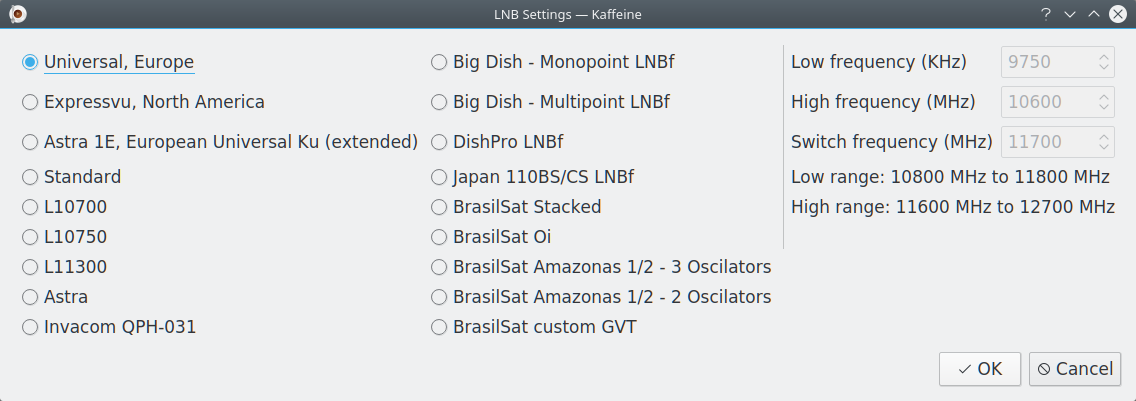
Quando è utilizzato un rotore, c'è solo un LNBf che è condiviso con diversi satelliti. Perciò, il passo successivo è selezionare il tipo di LNBf tramite la finestra Impostazioni LNB.
Per un rotore USALS, il posizionamento avviene tramite la posizione del satellite (latitudine, longitudine). Basta selezionare i satelliti che saranno utilizzati tramite una casella combinata e fare clic sul pulsante Aggiungi satellite.
Per le posizioni del rotore, il posizionamento avviene tramite un numero di posizione pre-configurato. Basta selezionare la posizione del satellite nella finestra del numero a sinistra e il satellite tramite una casella combinata a destra e fare clic sul pulsante Aggiungi satellite.
Se un satellite è stato aggiunto per errore, è possibile selezionare il satellite e fare clic sul pulsante Rimuovi satellite per rimuoverlo.
Dopo aver fatto clic sul pulsante , il passo successivo consiste nell'eseguire una scansione dei canali digitali, utilizzando la voce della barra dei menu e selezionare l'opzione , per il pannello delle impostazioni:
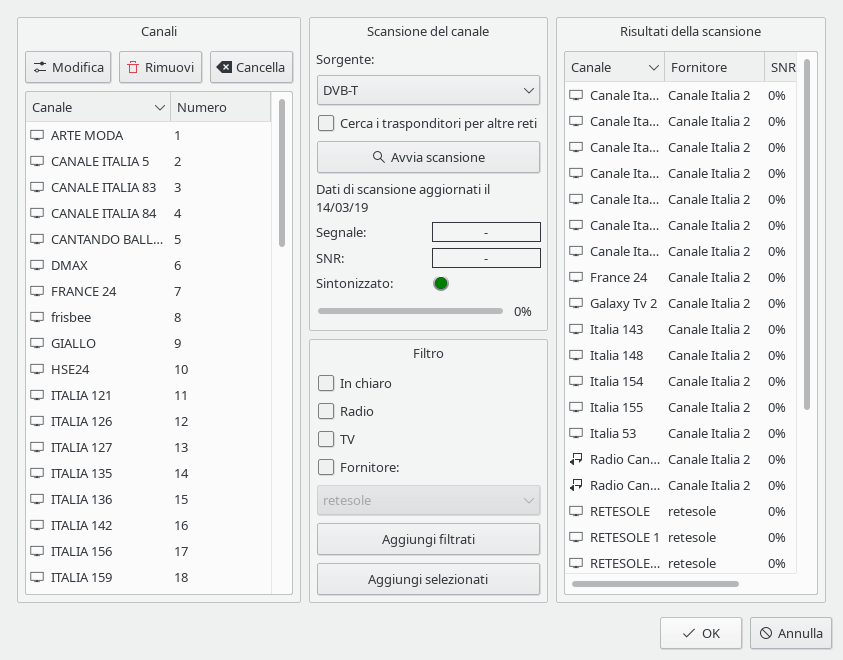
Se è supportato più di uno standard, la casella combinata Sorgente consentirà di selezionare quella da utilizzare per la scansione. Non dimenticare di collegare il cavo dell'antenna del dispositivo per verificare lo standard che sarà utilizzato.
Quando Kaffeine identifica un canale, legge una tabella MPEG-TS chiamata Network Information Table (NIT), che contiene informazioni sui canali che utilizzano diversi parametri di sintonizzazione trasmessi dalla stessa emittente. Su determinate reti, è possibile che alcuni parametri di sintonizzazione siano memorizzati su diverse tabelle NIT (chiamate «altre NIT»). Questo è più comune su alcuni sistemi via cavo e satellitari. Selezionando Cerca i trasponditori per altre reti, Kaffeine è istruito per attendere e analizzare tutte le altre NIT, che potrebbe trovare più canali, al costo di richiedere più tempo per completare l'operazione di scansione dei canali.
L'operazione di scansione dei canali viene avviata facendo clic su . Una volta completata, i canali rilevati appariranno a destra. Questi canali possono essere copiati nel lato sinistro facendo clic su . È possibile controllare i parametri di sintonizzazione per il canale nel lato sinistro, facendo clic sul pulsante . Alcuni parametri sono regolabili nella finestra che compare.
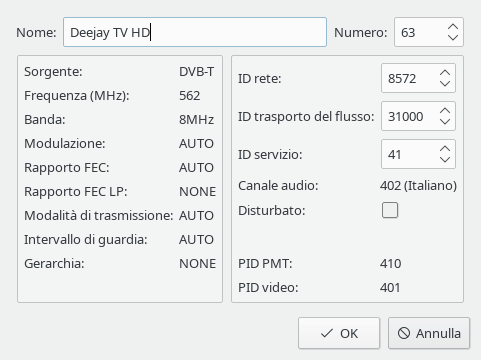
Dopo aver salvato i canali, guardare la TV è semplice, basta fare clic sul pulsante nella finestra principale: